ramdisk,详细教您Ramdisk怎么安装
- 分类:win8 发布时间: 2018年03月26日 09:27:19
众所周知,32位系统最多只能识别3G多一点的内存,64位系统最大是能识别128G内存,只可惜软件兼容性略逊,有些软件根本就用不上。那么使用32位系统的用户该怎么去弥补这一不足呢?使用Ramdisk呀,下面,小编就来给大家带来了安装Ramdisk。
RamDisk的使用申请专利的存储器管理超高速技术来产生一个虚拟磁盘。将其称为虚拟,是因为它并不是一个物理硬盘,而仅仅对操作系统和程序来说看起来象个硬盘一样。那么Ramdisk怎么安装?下面,小编就来跟大家分享Ramdisk安装的操作方法。
Ramdisk怎么安装
去网上下载安装ramdisk软件。
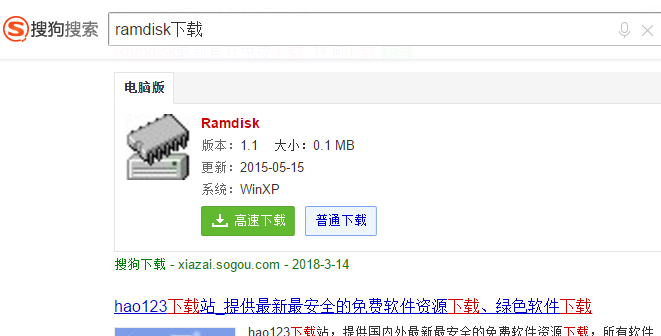
磁盘电脑图解-1
成功安装后,运行该软件,点击工具栏“view”下的“advanced”进入高级设置
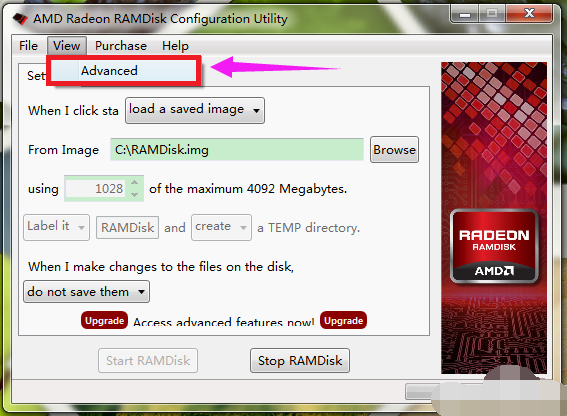
虚拟内存电脑图解-2
在打开的默认第一栏中根据自身配置,合理设置ramdisk大小,盘符和卷标可自定义,注意勾选“Creat TEMP Dir”,即创建临时文件路径
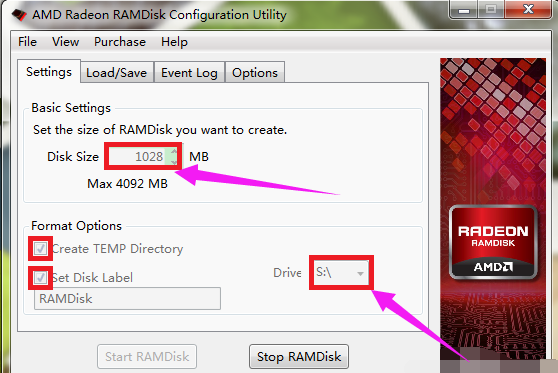
内存盘电脑图解-3
然后点击“Start Ramdisk"创建虚拟盘,
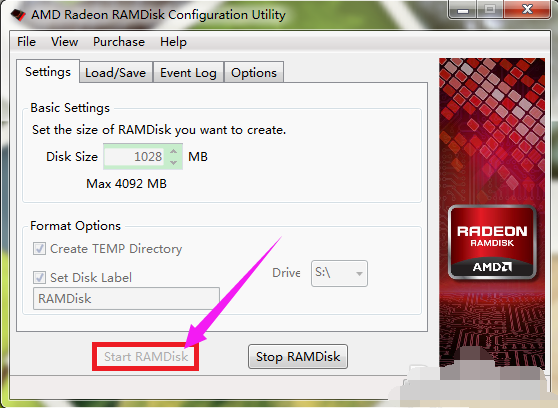
虚拟内存电脑图解-4
数秒后打开”我的电脑“可见创建好的虚拟盘
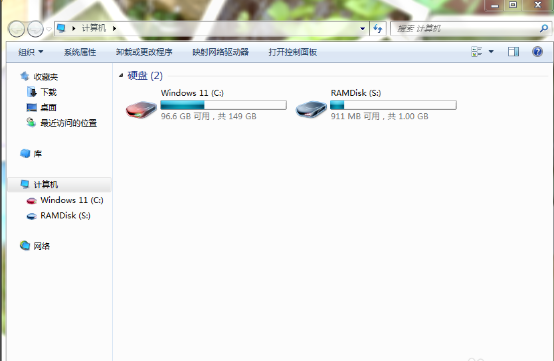
内存盘电脑图解-5
目前该软件没有中文版,但界面上的英文较简单。只做缓存、下载等,做如上设置即可,无需其他任何设置。

内存盘电脑图解-6
以上就是Ramdisk安装的操作方法。
猜您喜欢
- 2019最新高通骁龙cpu排行榜单天梯图..2019/12/19
- 教你qq空间关闭申请方法2019/02/23
- usb视频设备驱动,详细教您如何usb视频..2018/02/25
- windows10系统光盘安装教程2017/05/08
- windowsxp系统安装教程2016/12/14
- xp重装系统教程2016/12/26
相关推荐
- 电脑设置自动关机,详细教您怎么简单完.. 2017-11-30
- 三星手机连接电脑,详细教您三星手机怎.. 2017-12-28
- xp系统64位和32位的区别 2017-04-09
- 大地win7旗舰版32位镜像系统下载.. 2017-03-26
- win8升级win10电脑系统 2022-08-20
- 解答win8怎么关机 2019-02-19




 粤公网安备 44130202001059号
粤公网安备 44130202001059号